Auteur:
Peter Berry
Denlaod Vun Der Kreatioun:
20 Juli 2021
Update Datum:
1 Juli 2024
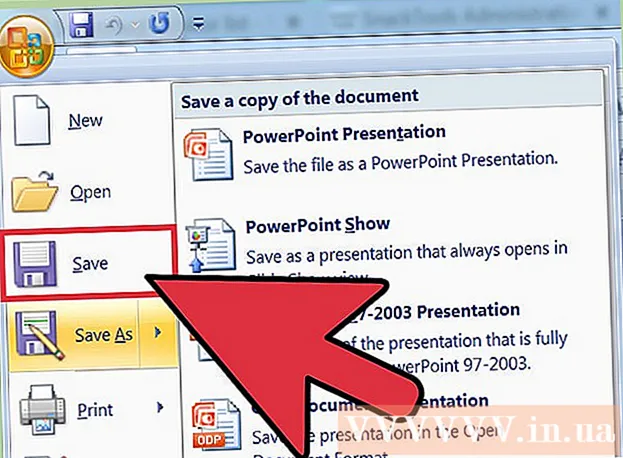
Inhalt
Hautdesdaags gëtt Fotoe extrem lëschteg an einfach, sou datt vill Leit gär Fotoe maachen. Och wann d'Fotoe späicheren net schwéier ass, awer wéi se se passend arrangéieren ass de Problem. PowerPoint ass ee vun de méi bequeme Fotoarchiven. Wann Dir Biller op PowerPoint eropluet an eng Diashow erstellt (Diashow Set) kënnt Dir ganz einfach op speziell Liewensevenementer an Erënnerungen zréck kucken.
Schrëtt
Method 1 vun 2: Erstellt eng Foto Diashow op PC
Öffnen PowerPoint a kreéiert eng nei Diashow. Fir de Programm opzemaachen, klickt op d'PowerPoint Ikon am Browser. Wann PowerPoint opgeet, klickt op "Datei" bei der ieweschter lénkser Eck, da klickt op d'Optioun "Nei" déi ënnendrënner steet. Dann wielt Dir "Nei Presentatioun" fir en neie Rutsch opzemaachen a fänken Fotoen eropzelueden.

Spuert elo PowerPoint. Klickt op d'Diskett icon uewe riets um Diashow-Bildschierm fir en Numm op d'Fotodiashow ze ginn a wielt wou d'Dateien gespäichert ginn.- Notiz: Dir sollt d'Diashow späicheren mat engem Numm erënnerend vum Bild dran. Dëst mécht et méi einfach Dateie méi spéit ze fannen.

Titel Säit. Wielt en Titel a klickt duerno d'Zell fir en z'importéieren. Dir kënnt Numm, Datum oder Bild op d'Titelsäit bäifügen.
Füügt Rutschen an d'Diashow bäi. Et gi verschidde Rutsch Layouten a Grafiken fir ze wielen. Dir kënnt de "Home" oder "Insert" Tab opmaachen a wielt "New Slide". Oder Dir klickt op e richtege Klick op all Rutsch déi aktuell an der lénkser Fënster ugewisen gëtt a wielt "Nei Rutsch".
- Wielt e Layout fir Är Fotoen z'organiséieren, wéi Slides mat Titel a Bildframes, Säit mat Bildframes, oder souguer komplett eidel Slides.
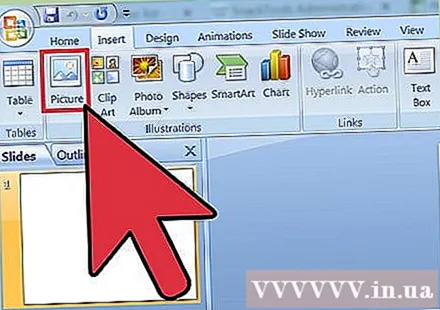
Importéiert Biller op der Rutsch. Dir kënnt entscheeden een oder méi Biller op all Rutsch bäizefüge wéi Dir wëllt.- Duebelklick am Fotorumm (oder gitt Asetzen > Bild > Aus Datei) a sicht no dem gewënschte Bild.
- Klickt op "Okay" oder "Insert" fir e Bild derbäizefügen. Wann Dir net mat engem Bild zefridden sidd, kënnt Dir op d'Foto klickt an da klickt op "Foto" fir erëm ze wielen. Dir kënnt och eng Foto auswielen an dann dréckt "Läschen" fir ze läschen.
Bestell Fotoen wann néideg. Slide Sorter hëlleft Iech déi passendste Rutschbestellung ze bestëmmen.
- Fannt de "Slide Sorter" Knäppchen no ënnen um Canvas. Dann zitt Dir d'Rutsch an fällt se an der gewënschter Positioun.
Foto Rutsch Iwwergänge. Déi richteg Effekter hëllefen d'Slide Show auszestellen an e kohärent Gefill ze ginn wann Dir vu Foto op Foto iwwergitt. Klickt einfach op d'Tab "Transitions" uewen op der Topbar a probéiert déi verschidde verfügbar Optiounen.
Füügt en Hannergrond bäi. Wann Dir de wäisse Raum hannert der Bildgrenz net gär hutt, da klickt op de Rutsch, klickt op "Format Background" a wielt dann d'Hannergrondfaarf. Optiounen enthalen zolitt Fëllung, Gradientfaarwen, Faarfkorrektur, Richtung an Transparenz, asw. Fir d'Rutschen eenheetlech ze maachen, klickt op "Uwendung op All".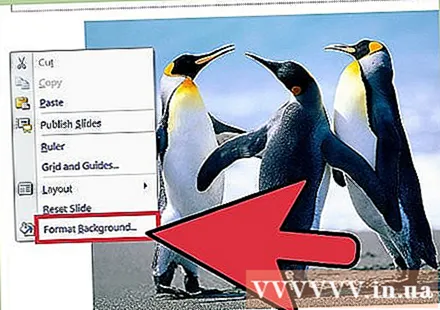
Füügt Hannergrondmusek zu Ärer Diashow bäi. Mat Musek op Ärem Computer kënnt Dir se an Är Slideshow bäifügen fir d'Erënnerungen speziell ze maachen.Biller mat Musek z'integréieren mécht d'Diashow méi attraktiv.
- Fir Musek bäizefügen, musst Dir op de Film an den Toun Ikon ënner der Tab "Insert" klickt. Da gitt op d'Sektioun "Audio from file" a wielt "Music" fir d'Musek anzebannen. Wann Dir de Song fannt deen Dir wëllt, klickt op d'Lidd, wielt "Link op Datei" a klickt dann op "Insert".
- Dir kënnt wielen datt de Song nëmmen an engem Rutsch spillt. Wann Dir wëllt datt de Song wärend der ganzer Diashow spillt, klickt op "Format Audio" niewent dem "Home" Knäppchen, da klickt op "Play Across Slides". ënner "Audiooptiounen".
Späichert Är PowerPoint Diashow wann Dir zefridden sidd. Nodeems Dir d'Fotoen a Grafike bäigefüügt hutt, musst Dir sécher sinn datt de Spiller gespäichert ass ier Dir erausgeet. Wann Dir d'Datei als éischt genannt hutt a gespäichert klickt einfach op d'Diskett icon an der ieweschter lénkser Eck. Annonce
Method 2 vun 2: Erstellt Foto Diashow op Mac Computer
Öffne PowerPoint duerch Duebelklick op de Programm Symbol. PowerPoint wäert mat verschiddene Motiver opmaachen, fir ze wielen. Wielt d'Schabloun déi Dir benotze wëllt da klickt "Auswielen".
Spuert elo PowerPoint. Dir kënnt d'Floppy Disk Ikon uewe riets an der Diashow klickt. Hei musst Dir e Numm aginn an e Standort fir d'Datei wielen.
- Opgepasst: et ass recommandéiert datt Dir d'Diashow mat engem Numm erënnert, deen u Biller an der Datei erënnert. Dëst wäert et méi einfach maachen méi spéit ze fannen.
Titelsäit Opriichten. Gitt dem Rutsch en Titel andeems Dir op de Frame klickt an tippt. Dir kënnt en Numm, Datum oder Foto op d'Titelsäit bäifügen.
Füügt Rutschen an d'Diashow bäi. Et gi verschidde Säit Layouten a Grafiken fir ze wielen. Gitt op den "Home" oder "Insert" Tab a wielt "New Slide". Oder Dir kënnt op eng vun de Rutschen an der lénkser Fënster duebelklicken an "New Slide" wielen.
- Wielt e Layout fir Är Fotoen z'organiséieren, wéi Slides mat Titel a Bildframes, Säit mat Bildframes, oder souguer komplett eidel Slides.
Start Fotoen derbäi. Gitt sécher datt Dir op den Tab "Home" geklickt hutt, da klickt op den Dropdown-Bild ënner der Rubrik "Insert". Verschidde Optiounen erscheinen, awer mir musse no "Foto aus der Datei" sichen. Eng Lëscht vun Dokumenter pop up, da kënnt Dir op "Fotoen" op der lénkser Säit klickt oder d'Datei auswielen wann d'Foto am Flash Drive gespäichert ass. Dëst ass wou d'Biller déi Dir op Äre Computer eropgelueden hutt gespäichert sinn.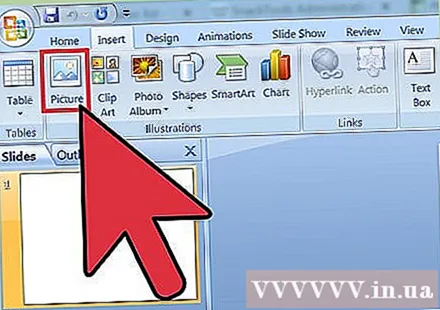
- Dir kënnt iwwer d'Biller scrollen an duebelklicken fir se an d'Diashow bäizefügen.
Bestell Fotoen wann néideg. Slide Sorter hëlleft Iech déi passendste Rutschbestellung ze bestëmmen.
- De "Slide Sorter" Knäppchen ass no ënnen um Frame. Dir kënnt Rutschen op déi gewënschte Positioun zéien a falen.
Foto Rutsch Iwwergänge. Déi richteg Effekter hëllefen d'Slide Show auszestellen an e kohärent Gefill ze ginn wann Dir vu Foto op Foto iwwergitt. Klickt einfach op de Tab "Transitions" uewen op der Topbar a probéiert déi verschidde verfügbar Optiounen.
Füügt en Hannergrond bäi. Wann Dir de wäisse Raum hannert der Bildgrenz net gär hutt, da klickt op de Rutsch, klickt op "Format Background" a wielt dann d'Hannergrondfaarf. Optiounen enthalen zolitt Fëllung, Gradientfaarwen, Faarfkorrektur, Orientéierung an Transparenz, asw. Fir d'Rutschen eenheetlech ze maachen, klickt op "Uwendung op All".
Füügt Hannergrondmusek zu Ärer Diashow bäi. Mat Musek op Ärem Computer kënnt Dir se an Är Slideshow bäifügen fir d'Erënnerungen speziell ze maachen. Biller mat Musek z'integréieren mécht d'Diashow méi attraktiv.
- Fir Musek bäizefügen, musst Dir op de Film an den Audio Ikon uewen um PowerPoint-Bildschierm klicken. Klickt duerno op "Music" fir all d'Musek ze weisen. Schlussendlech wielt de Song deen Dir wëllt aginn an zitt d'Datei op eng vun de Rutschen.
- Dir kënnt wielen datt de Song nëmmen an engem Rutsch spillt. Wann Dir wëllt datt de Song wärend der ganzer Show Session spillt, klickt op "Format Audio" niewent dem "Home" Knäppchen, da klickt op "Play Across Slides" ënner "Audio Options".
Späichert Är PowerPoint Diashow wann Dir zefridden sidd. Nodeems Dir d'Fotoen a Grafike bäigefüügt hutt, musst Dir sécher sinn datt de Spiller gespäichert ass ier Dir erausgeet. Wann Dir d'Datei am Ufank genannt hutt a gespäichert klickt einfach op d'Diskett icon an der ieweschter lénkser Ecke. Annonce
Berodung
- Wielt en Thema fir eng Foto Diashow. Wann d'Bild an der Summervakanz gemaach gëtt, kënnt Dir en helle gielen Hannergrond oder spilleresch Musek wielen.



